-
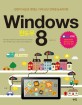

-
도서 윈도우 8 = Windows 8
소장정보
상세정보
이 책은 조금만 시간을 투자하면 윈도우를 능숙하게 활용할 수 있게 됨은 물론 누구나 고급 사용자가 될 수 있도록 구성하였습니다. 초보자들의 경우에는 처음부터 차근차근 따라하다 보면 어느 순간 자신도 모르는 사이에 윈도우를 자유자재로 다룰 수 있게 되고, 중급 사용자들은 필요한 부분만 콕콕 찍어가면서...
목차
Theme 00 윈도우 8 미리보기
윈도우 8 어떻게 달라졌는가?
1. 설치가 더 쉬워진 윈도우
2. 새로워진 윈도우의 핵심 메트로 UI
3. 윈도우 잠금 화면
4. 새로운 참 메뉴
5. 윈도우 스토어
6. 전체 화면 실행
7. 어디서든 같은 작업 환경을 유지할 수 있는 마이크로소프트 계정
윈도우 8 설치하기
1. 내 컴퓨터에 윈도우 설치하기
2. 윈도우 설치 시 하드디스크 분할과 포맷
3. 외장하드나 USB 메모리에 윈도우 8 설치하기
4. 윈도우 8의 새로운 터치 방식
Theme 01 윈도우 8 시작하기
1. 윈도우 8의 첫걸음 떼기
기능 익히기 | 1-1 윈도우 8 화면 익히기
예제 따라하기 | 1-2 윈도우 8 종료하기
예제 따라하기 | 1-3 윈도우 8 로그아웃하기
예제 따라하기 | 1-4 ‘시작’ 화면과 바탕 화면 전환하기
기능 익히기 | 1-5 윈도우 8의 앱
예제 따라하기 | 1-6 작업 표시줄에 타일 고정시키기
예제 따라하기 | 1-7 여러 개의 앱 전환하기
2. 타일 관리하기
기능 익히기 | 2-1 ‘시작’ 화면 관리하기
예제 따라하기 | 2-2 그룹별로 타일 관리하기
예제 따라하기 | 2-3 ‘시작’ 화면에 타일 고정하기
예제 따라하기 | 2-4 바탕 화면에 바로 가기 아이콘 만들기
3. 작업 표시줄 200% 활용하기
기능 익히기 | 3-1 작업 표시줄의 구성
예제 따라하기 | 3-2 작업 표시줄에 여러 시간대 표시하기
예제 따라하기 | 3-3 작업 표시줄에 ‘주소’ 도구 추가하기
예제 따라하기 | 3-4 작업 표시줄에 아이콘으로 넣기
예제 따라하기 | 3-5 관리 센터 알림 메시지 숨기기
기능 익히기 | 3-6 잠금 화면으로 안전하게 보호하기
예제 따라하기 | 3-7 잠금 화면의 배경 바꾸기
예제 따라하기 | 3-8 잠금 화면에 정보 표시하기
예제 따라하기 | 3-9 앱과 데스크톱 앱 전환하기
예제 따라하기 | 3-10 창 크기 조절하기
예제 따라하기 | 3-11 두 개의 창을 나란히 배치하기
예제 따라하기 | 3-12 바탕 화면 보기
예제 따라하기 | 3-13 두 개의 앱을 나란히 표시하기
4. 윈도우 테마 관리하기
예제 따라하기 | 4-1 윈도우 테마를 변경하기
예제 따라하기 | 4-2 바탕 화면의 배경 바꾸기
예제 따라하기 | 4-3 온라인으로 새로운 테마 다운받기
예제 따라하기 | 4-4 창 색 변경하기
예제 따라하기 | 4-5 소리 테마 변경하기
예제 따라하기 | 4-6 화면 보호기 설정하기
Theme 02 앱 관리하기
5. 앱 스토어 이용하기
기능 익히기 | 5-1 앱 스토어 자세히 살펴보기
예제 따라하기 | 5-2 앱 스토어에서 앱 설치와 업데이트
예제 따라하기 | 5-3 설치된 앱 확인하고 새로운 앱 검색하기
기능 익히기 | 5-4 다양한 앱 활용하기
6. 파일과 폴더 관리하기
기능 익히기 | 6-1 파일과 폴더 이해하기
기능 익히기 | 6-2 파일 탐색기 시작하기
예제 따라하기 | 6-3 파일 탐색기의 다양한 보기 형식
예제 따라하기 | 6-4 파일 탐색기에서 폴더 내용 살펴보기
예제 따라하기 | 6-5 주소 표시줄에서 폴더 이동하기
예제 따라하기 | 6-6 새 폴더 만들고 이름 변경하기
기능 익히기 | 6-7 파일 선택 및 복사, 이동하기
예제 따라하기 | 6-8 파일 삭제 및 복원하기
예제 따라하기 | 6-9 폴더 숨기기
예제 따라하기 | 6-10 압축하여 공간 절약하기
7. Windows 보조 프로그램 활용하기
기능 익히기 | 7-1 그림판 익히기
예제 따라하기 | 7-2 그림판 활용하기
기능 익히기 | 7-3 메모장 활용하기
기능 익히기 | 7-4 계산기 활용하기
예제 따라하기 | 7-5 스티커 메모 활용하기
예제 따라하기 | 7-6 캡처 도구 활용하기
8. 윈도우 8 길들이기
기능 익히기 | 8-1 제어판 다루기
예제 따라하기 | 8-2 내 컴퓨터의 기본 정보 보기
예제 따라하기 | 8-3 프린터 추가 및 설정하기
예제 따라하기 | 8-4 프린터 공유하기
예제 따라하기 | 8-5 네트워크 프린터 추가하기
예제 따라하기 | 8-6 마우스 설정 변경하기
예제 따라하기 | 8-7 키보드없이 컴퓨터 사용하기
예제 따라하기 | 8-8 한글과 영어 외의 다른 언어 입력하기
예제 따라하기 | 8-9 사용하지 않는 프로그램 제거하기
예제 따라하기 | 8-10 연결 프로그램 바꾸기
Theme 03 윈도우 8과 멀티미디어
9. 라이브러리 관리하기
기능 익히기 | 9-1 라이브러리 이해하기
예제 따라하기 | 9-2 라이브러리에 폴더 추가 및 삭제하기
예제 따라하기 | 9-3 라이브러리를 이용해 파일 관리하기
10. 앱을 이용해 멀티미디어 재생하기
예제 따라하기 | 10-1 사진 앱에서 사진 관리하기
예제 따라하기 | 10-2 비디오 재생하기
예제 따라하기 | 10-3 음악 재생하기
11. 윈도우 미디어 플레이어 실행하기
기능 익히기 | 11-1 미디어 플레이어 처음 실행하기
예제 따라하기 | 11-2 윈도우 미디어 플레이어 사용하기
예제 따라하기 | 11-3 음악 CD를 MP3로 변환하기
기능 익히기 | 11-4 CD(DVD)를 구울 때 필요한 준비물
예제 따라하기 | 11-5 미디어 플레이어에서 오디오 CD 굽기
예제 따라하기 | 11-6 미디어 플레이어에서 데이터 CD 굽기
예제 따라하기 | 11-7 파일 탐색기에서 데이터 CD 굽기
예제 따라하기 | 11-8 내 컴퓨터와 MP3 플레이어 동기화
기능 익히기 | 11-9 지금 재생 모드의 숨은 기능
예제 따라하기 | 11-10 미디어 플레이어에서 정보 표시하기
예제 따라하기 | 11-11 미디어 플레이어 스킨 변경하기
12. 디지털카메라로 찍은 사진 관리하기
예제 따라하기 | 12-1 디지털카메라에서 사진 가져오기
예제 따라하기 | 12-2 윈도우 사진 뷰어로 사진 보기
예제 따라하기 | 12-3 사진 앱을 이용해 사진 가져오기
예제 따라하기 | 12-4 라이브러리에서 슬라이드 쇼 진행
예제 따라하기 | 12-5 사진에 태그 추가와 등급 지정
예제 따라하기 | 12-6 내 사진을 바탕 화면의 배경으로
예제 따라하기 | 12-7 사진 앱의 타일과 배경 바꾸기
예제 따라하기 | 12-8 내 사진을 화면 보호기로 사용하기
예제 따라하기 | 12-9 사진 인쇄하기
예제 따라하기 | 12-10 스카이드라이브의 사진 보기
예제 따라하기 | 12-11 스카이드라이브에 사진 올리기
Theme 04 나도! 파워유저
13. 사용자 계정 컨트롤 이용하기
기능 익히기 | 13-1 사용자 계정 컨트롤 살펴보기
예제 따라하기 | 13-2 새로운 사용자 계정 만들기
예제 따라하기 | 13-3 Guest 계정 사용하기
예제 따라하기 | 13-4 사용자 계정의 암호 변경하기
예제 따라하기 | 13-5 사진 암호 만들기
예제 따라하기 | 13-6 사용자 계정 사진 변경하기
예제 따라하기 | 13-7 사용자 계정의 유형 변경하기
기능 익히기 | 13-8 자녀 계정에 가족 보호 설정하기
예제 따라하기 | 13-9 자녀의 컴퓨터 보호하기
14. 윈도우 8과 보안
기능 익히기 | 14-1 윈도우 관리 센터 살펴보기
예제 따라하기 | 14-2 BitLocker로 드라이브에 암호 지정하기
예제 따라하기 | 14-3 암호가 지정된 USB 저장장치 사용하기
예제 따라하기 | 14-4 BitLocker 암호화 기능 끄기
예제 따라하기 | 14-5 윈도우를 최신 윈도우로 만들기
예제 따라하기 | 14-6 자동 업데이트 설정하기
예제 따라하기 | 14-7 윈도우 디펜더로 컴퓨터 보호하기
15. 하드디스크 관리하기
기능 익히기 | 15-1 하드디스크의 속성 살펴보기
예제 따라하기 | 15-2 하드디스크 오류 검사하기
예제 따라하기 | 15-3 드라이브 최적화하기
예제 따라하기 | 15-4 디스크 최적화 예약하기
예제 따라하기 | 15-5 디스크 정리로 여유 공간 늘리기
예제 따라하기 | 15-6 사용 중인 하드디스크 분할하기
예제 따라하기 | 15-7 분할된 영역을 하나로 합치기
16. 시스템에 문제가 발생했을 때 대비하기
기능 익히기 | 16-1 작업 관리자 살펴보기
기능 익히기 | 16-2 컴퓨터에 문제가 생겼을 때 대비하기
예제 따라하기 | 16-3 시스템 복구 디스크 만들기
예제 따라하기 | 16-4 재설치를 대비해 시스템 이미지 만들기
예제 따라하기 | 16-5 백업 설정하기
예제 따라하기 | 16-6 백업 파일 복원하기
예제 따라하기 | 16-7 특정한 날짜로 시스템 상태 되돌리기
예제 따라하기 | 16-8 시스템 복원 지점 만들기
예제 따라하기 | 16-9 노트북에서 알뜰하게 전원 관리하기
예제 따라하기 | 16-10 윈도우 기능 사용/사용 안 함 지정하기
차례
17. 네트워크 구축 및 관리하기
기능 익히기 | 17-1 네트워크 연결에 필요한 사항들
예제 따라하기 | 17-2 첫 번째 컴퓨터에서 홈 그룹 지정하기
예제 따라하기 | 17-3 홈 그룹 암호 확인하기
예제 따라하기 | 17-4 공유 항목의 설정 변경하기
예제 따라하기 | 17-5 계정과 암호없이 공유 폴더 접근하기
예제 따라하기 | 17-6 바탕 화면에 네트워크 아이콘 만들기
예제 따라하기 | 17-7 바탕 화면의 아이콘 모양 변경하기
예제 따라하기 | 17-8 이전 윈도우와 네트워크로 연결하기
예제 따라하기 | 17-9 파일과 폴더 공유하기
예제 따라하기 | 17-10 고급 공유하기
예제 따라하기 | 17-11 미디어 스트리밍으로 컴퓨터 연결하기
예제 따라하기 | 17-12 미디어 스트리밍 차단하기
예제 따라하기 | 17-13 네트워크 드라이브 연결하기
Theme 05 인터넷 사용하기
18. 인터넷에 필요한 모든 것
기능 익히기 | 18-1 인터넷과 웹 브라우저 살펴보기
예제 따라하기 | 18-2 웹 페이지 이동하기
예제 따라하기 | 18-3 새로운 탭을 열어 웹 페이지 열기
예제 따라하기 | 18-4 웹 사이트에서 팝업 차단 해제하기
예제 따라하기 | 18-5 즐겨찾기에 사이트 모아두기
예제 따라하기 | 18-6 즐겨찾기 고정과 사이트 이름 변경
예제 따라하기 | 18-7 시작 페이지 변경하기
예제 따라하기 | 18-8 화면을 크게 보기
예제 따라하기 | 18-9 인터넷 사진을 바탕 화면의 배경으로
예제 따라하기 | 18-10 내 컴퓨터에 웹 페이지 저장하기
예제 따라하기 | 18-11 웹 페이지 인쇄하기
19. 메트로 앱 인터넷 익스플로러 사용하기
기능 익히기 | 19-1 메트로 앱용 인터넷 익스플로러
예제 따라하기 | 19-2 새로운 사이트 찾아가기
예제 따라하기 | 19-3 새로운 탭 열기
예제 따라하기 | 19-4 InPrivate 탭으로 웹 페이지 열기
예제 따라하기 | 19-5 ‘시작’ 화면에 사이트 고정하기
예제 따라하기 | 19-6 즐겨찾기에 사이트 추가하기
예제 따라하기 | 19-7 데스크톱 익스플로러로 사이트 열기
예제 따라하기 | 19-8 인터넷 사이트의 앱 설치하기
예제 따라하기 | 19-9 메트로 앱 인터넷 익스플로러 설정하기
20. 인터넷 메일 이용하기
기능 익히기 | 20-1 이메일이 무엇인가요?
예제 따라하기 | 20-2 네이버에서 이메일 주소 만들기
예제 따라하기 | 20-3 이메일 보내고 받기
예제 따라하기 | 20-4 답장 보내기와 전달하기
예제 따라하기 | 20-5 파일 첨부해서 이메일 보내기
예제 따라하기 | 20-6 상대방이 메일을 읽었는지 확인하기
예제 따라하기 | 20-7 스팸 메일 삭제하고 차단하기
21. 스카이드라이브 활용하기
기능 익히기 | 21-1 스카이드라이브란?
예제 따라하기 | 21-2 스카이드라이브 앱 설치와 실행
예제 따라하기 | 21-3 스카이드라이브에 파일 저장하기
예제 따라하기 | 21-4 다른 사람과 파일 공유하기
차례
예제 따라하기 | 21-5 스카이드라이브에서 오피스 사용하기
예제 따라하기 | 21-6 데스크톱에서 SkyDrive 사용하기
Theme 06 윈도우 고급 활용
22. Windows 8의 중요 팁 모음
예제 따라하기 | 22-1 키보드와 마우스의 단축키 사용하기
예제 따라하기 | 22-2 듀얼 모니터 설정하기
예제 따라하기 | 22-3 메트로 앱에 바로 접근하기
예제 따라하기 | 22-4 파일 히스토리로 파일 관리하기
예제 따라하기 | 22-5 고해상도에서 텍스트만 크게 바꾸기
예제 따라하기 | 22-6 스크린샷 촬영과 자동 저장하기
예제 따라하기 | 22-7 외장 저장장치에 윈도우 설치하기
예제 따라하기 | 22-8 바탕 화면 아이콘 숨기기
예제 따라하기 | 22-9 시작 프로그램 중지시키기
예제 따라하기 | 22-10 윈도우 시작 프로그램 설정하기
예제 따라하기 | 22-11 자동 로그인하기
예제 따라하기 | 22-12 텍스트를 조정해 가독성 높이기
예제 따라하기 | 22-13 시작 화면에 PC 관리 도구 표시하기
예제 따라하기 | 22-14 휴지통의 크기 설정
예제 따라하기 | 22-15 컴퓨터 성능 향상시키기
예제 따라하기 | 22-16 저장 장치의 ReadyBoost 켜기/끄기
예제 따라하기 | 22-17 장치 관리자로 하드웨어 살펴보기
예제 따라하기 | 22-18 방화벽으로 안전하게 보호하기


